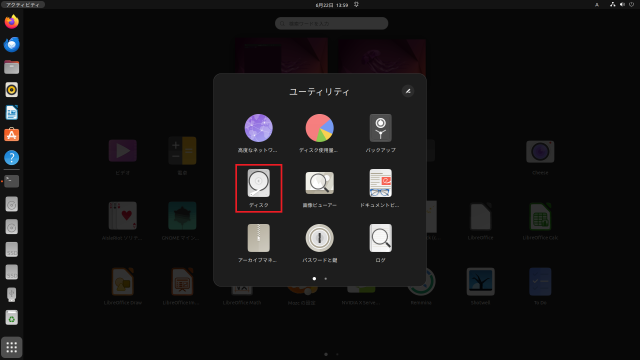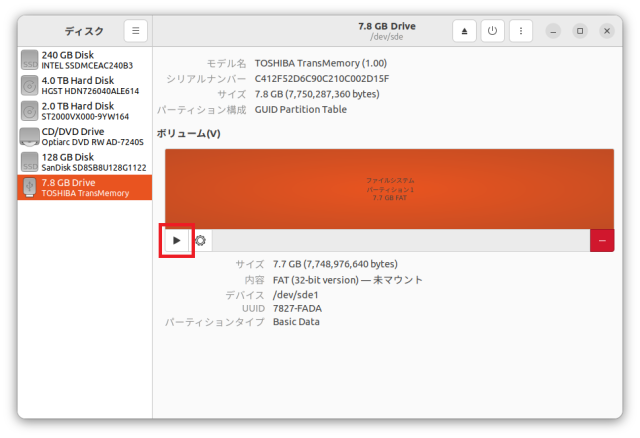LinuxでUSBデバイスをマウントする方法
Linuxをインストールしたマシンに外付けドライブを接続した際、Linuxよりディスクにアクセスするためには手動でマウントを行う必要がある場合があります。
本記事ではUbuntu 22.04の場合を例にして、外付けHDDやUSBドライブといった外付けドライブのマウント方法をご紹介します。
CUI・端末からのマウント手順
(1)認識されているブロックデバイスの一覧を確認
マウントしたいドライブを接続する前に端末にて
lsblkと入力し、現在認識されているブロックデバイスの一覧を確認します。
(2)マウントしたいドライブのデバイス名を確認
マウントしたいドライブを接続後、再度
lsblkと入力し、(1)での結果と比較してマウントしたいドライブのOS上でのsdx (例:sdb)というデバイス名を確認します。
また、デバイス上にパーティションが存在している場合はsdb1,sdb2…というようにパーティションに割り振られている番号も表示されます。
(3)マウントする
端末にて
sudo mount /dev/ (マウントしたいパーティション) (マウント先)と入力することで外付けドライブ上のパーティションをマウントできます。
例:デバイス名「sdb」上のパーティション「sdb1」を「/mnt/external-storage」にマウントするコマンド
sudo mount /dev/sdb1 /mnt/external-storage
GUIからのマウント手順
Ubuntu 22.04をはじめとした一部のディストリビューションでは、GUIよりマウントを行うことも可能です。
関連情報:Linuxワークステーションの提案事例
テグシスでは、Linuxをプリインストールしたワークステーションの導入実績が豊富です。
研究用途や産業用途に合わせた構成提案を行っており、Ubuntu以外のディストリビューション (CentOS、Rocky Linux、Debianなど) にも柔軟に対応しています。
このセクションでは、Linuxプリインストール済みワークステーションの具体的な提案事例をご紹介しています。
「こんな用途でも対応できるかな?」というご相談も、お気軽にどうぞ!
| 事例No.PC-TS25J253733 Cell Ranger用ワークステーション |
 |
| 事例No.PC-TWTJ253956 GROMACS・LAMMPS用ワークステーション |
 |
|
Linuxをプリインストールしたワークステーションのご相談はお気軽に! 研究用・産業用PCの製作・販売サービス TEGSYS – テグシス |